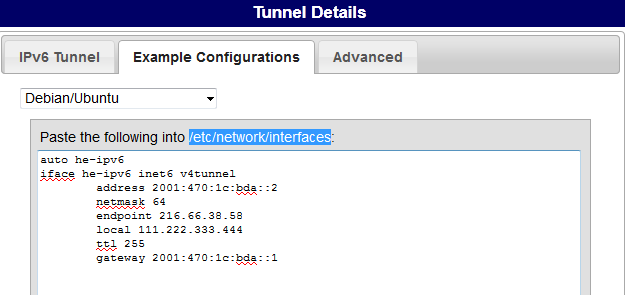Baik tulisan ini adalah tutorial bagaimana cara tunnel vps KVM untuk OS Debian/Unbutu dan Centos, untuk OpenVZ silahkan ikuti link di bawah ini:
Untuk Tutorial cara tunnel VPS OpenVZ Unbuntu/Debian
Untuk Tutorial cara tunnel VPS OpenVZ Centos
Baik sangat mudah kok, ketimbang OpenVZ hehe...
Langkah langkahnya
Karena kita gunakan tunnel ipv6 dari he.net maka buka dulu tunnelbroker.net
Lalu login jika sudah punya akun, jika belom silahkan daftar gratis
Setelah anda login buat tunnel baru dengan cara klik Create Regular Tunnel
Silahkan masukkan ip vps anda, kemudian pilih letak server tunnel nya, direkomendasikan yang lebih dekat dengan lokasi server anda, setelah itu klik Create.
Anda akan menemui halaman info seperti ini: (misal)
Nah setelah itu assumsikan konfigurasi ke VPS kitaIPv6 Tunnel EndpointsServer IPv4 Address:216.66.38.58Server IPv6 Address:2001:470:1c:bda::1/64Client IPv4 Address:111.222.333.444Client IPv6 Address: 2001:470:1c:bda::2/64
Centos
Silahkan buka konfigurasi "sit1" yang berada pada/etc/sysconfig/network-scripts/ifcfg-sit1
DEVICE=sit1 BOOTPROTO=none ONBOOT=yes IPV6INIT=yes IPV6TUNNELIPV4=<Server IPv4 Address> IPV6TUNNELIPV4LOCAL=<Client IPv4 Address*> IPV6ADDR=<Client IPv6 Address (/64′)> IPV6_DEFAULTGW=<Server IPv6 Address (tanpa /64′)>Cocokan <data> nya dengan info yang anda peroleh di tunnel tadi, saya buatkan contoh punya saya yang diatas tadi ya, maka akan jadi seperti ini:
DEVICE=sit1 BOOTPROTO=none ONBOOT=yes IPV6INIT=yes IPV6TUNNELIPV4=216.66.38.58 IPV6TUNNELIPV4LOCAL=111.222.333.444 IPV6ADDR=2001:470:1c:bda::2/64 IPV6_DEFAULTGW=2001:470:1c:bda::1Nah jadinya seperti itu, setelah itu simpan, setelah selesai di konfigurasi mulai aktifkan dengan perintah:
ifup sit1Lalu coba anda buat ping
root@vps22:~# ping6 -c5 google.com PING google.com(yyz08s13-in-x0e.1e100.net) 56 data bytes 64 bytes from yyz08s13-in-x0e.1e100.net: icmp_seq=1 ttl=57 time=60.0 ms 64 bytes from yyz08s13-in-x0e.1e100.net: icmp_seq=2 ttl=57 time=59.3 ms 64 bytes from yyz08s13-in-x0e.1e100.net: icmp_seq=3 ttl=57 time=61.0 ms 64 bytes from yyz08s13-in-x0e.1e100.net: icmp_seq=4 ttl=57 time=59.7 ms 64 bytes from yyz08s13-in-x0e.1e100.net: icmp_seq=5 ttl=57 time=60.3 ms --- google.com ping statistics --- 5 packets transmitted, 5 received, 0% packet loss, time 4005ms rtt min/avg/max/mdev = 59.357/60.097/61.026/0.577 ms root@vps22:~#Nah berarti anda sudah sukses, lalu itu jika dilihat dari konfigurasi sit1 ipv6 yang bekerja pada server kan cuma 1, bagaimana cara menambah ipv6 lagi?
Tambahkan IPv6 Secondary pada konfignya dengan cara
IPV6ADDR_SECONDARIES="IPv6/64"nanti akan jadi seperti ini: (contoh)
DEVICE=sit1 BOOTPROTO=none ONBOOT=yes IPV6INIT=yes IPV6TUNNELIPV4=216.66.38.58 IPV6TUNNELIPV4LOCAL=111.222.333.444 IPV6ADDR=2001:470:1c:bda::2/64 IPV6_DEFAULTGW=2001:470:1c:bda::1 IPV6ADDR_SECONDARIES=" 2001:470:1d:bda::3/64 2001:470:1d:bda::4/64 2001:470:1d:bda::5/64"anda bebas menambahkan itu, urut atau terserah anda :)
jangan lupa setelah menambah ip sekunder anda menjalankan ifup lagi
ifdown sit1 ifup sit1
Unbuntu/Debian
Pada unbuntu ini sedikit berbeda, cuman intinya sama saja :)Silahkan buka "interface" pada
/etc/network/interfacesLalu tambahkan kode berikut:
auto he-ipv6 iface he-ipv6 inet6 v4tunnel endpoint <Server IPv4 Address> address <Client IPv6 Address (tanpa/64′)> netmask 64 up ip -6 route add default dev he-ipv6 down ip -6 route del default dev he-ipv6Contoh punya saya:
auto he-ipv6 iface he-ipv6 inet6 v4tunnel address 2001:470:1c:bda::2 netmask 64 endpoint 216.66.38.58 local 111.222.333.444 ttl 255 gateway 2001:470:1c:bda::1Sebetulnya konfigurasi contoh ini sudah diberikan ketika anda menekan tab Example Configuration pada he net..
hehe, oke jadi deh :D setelah itu mulai dengan cara:
ifup he-ipv6Mudah bukan? Jangan lupa membuat dia otomatis bekerja ketika vps anda start setelah down, caranya:
up ip -6 route add default dev he-ipv6 down ip -6 route del default dev he-ipv6Oke, silahkan di test buat ping ea.. Lalu bagaimana menambah ip sekundernya?
ini mudah anda bisa dengan cara langsung seperti dengan perintah up /sbin/ifconfig eth0 inet6 add ipv6/nya misal:
up /sbin/ifconfig eth0 inet6 add 2001:470:1d:bda::3/64dan itu langsung bisa dipakai :) hanya ketika vps anda boot ip itu sudah menghilang, bagaimana cara agar bisa dipakai terus? Dengan cara menambah ke konfig, tambahkan saja pada baris terakhir di /etc/network/interfaces:
Misal:
auto he-ipv6 iface he-ipv6 inet6 v4tunnel address 2001:470:1c:bda::2 netmask 64 endpoint 216.66.38.58 local 111.222.333.444 ttl 255 gateway 2001:470:1c:bda::1 # Dibawah ini ip6v sekunder nya up /sbin/ifconfig eth0 inet6 add 2001:470:1d:bda::3/64 up /sbin/ifconfig eth0 inet6 add 2001:470:1d:bda::4/64Tambahkan sesuka hati :) jika sudah simpan, dan restart he-ipv6nya
ifdown he-ipv6 ifup he-ipv6Selesai.. mudah bukan?
Untuk cara agar koneksi IRC tidak di block dan cara me Reverse DNS (rDNS) baik menggunakan FreeDNS Afraid atau FreeDNS dari dns.he.net silahkan baca tulisan sebelumnya di bagian akhir ya..
Semoga bermanfaat :)